Napraw kod błędu VDS 490 01010004 w systemie Windows 10
Opublikowany: 2022-08-11
W systemie Windows 10 może pojawić się komunikat o nieoczekiwanym błędzie dostawcy usługi VDS basic; ten błąd został po raz pierwszy zauważony w aktualizacji KB979391. Jednak nie było bezpośredniego rozwiązania tego błędu. W większości przypadków użytkownicy otrzymują kod błędu 490 01010004, gdy otrzymują błąd VDS. Możesz skorzystać z różnych metod rozwiązywania błędów dostawcy VDS na swoim komputerze.
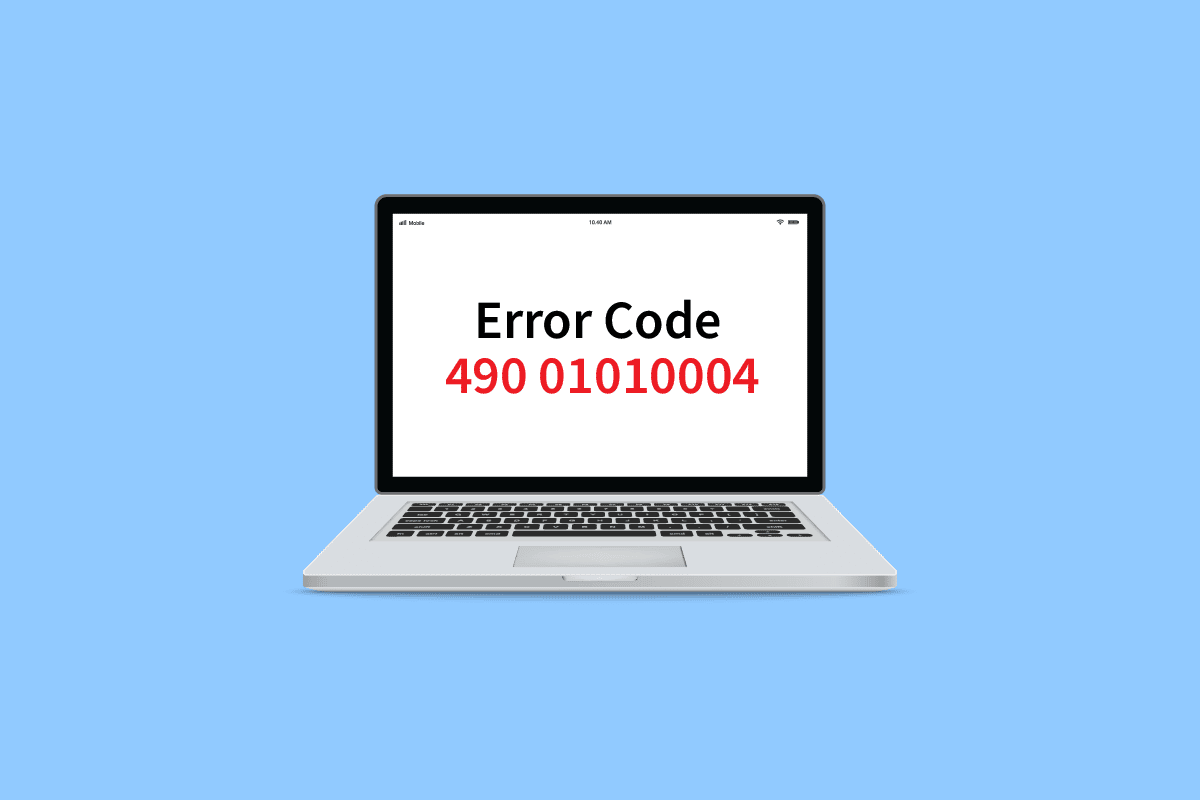
Zawartość
- Jak naprawić kod błędu VDS 490 01010004 w systemie Windows 10?
- Metoda 1: Uruchom ponownie dostawcę VDS
- Metoda 2: Zezwól dostawcy VDS na interakcję z komputerem stacjonarnym
- Metoda 3: Zatrzymaj śledzenie VDS
- Metoda 4: Napraw pliki systemowe
- Metoda 5: Napraw system Windows za pomocą narzędzia do tworzenia multimediów
- Metoda 6: Zmodyfikuj klucze rejestru
- Metoda 7: Wykonaj przywracanie systemu
Jak naprawić kod błędu VDS 490 01010004 w systemie Windows 10?
Istnieje kilka powodów, dla których kod błędu 490 01010004 pojawia się na Twoim komputerze. Kilka z nich wymieniono poniżej:
- Brak działania usługi Virtual Disk
- Nieprawidłowe uprawnienia do usługi Virtual Disk
- Wadliwe narzędzie systemowe VDS
- Problemy związane ze śledzeniem VDS
- Uszkodzone pliki systemowe
- Windows nie jest aktualizowany
- Problemy z oprogramowaniem Virtual Drive
Poniższy przewodnik zawiera metody rozwiązania kodu błędu 490 01010004 na komputerze.
Metoda 1: Uruchom ponownie dostawcę VDS
Pierwszą metodą usunięcia błędu dostawcy VDS jest ponowne uruchomienie podstawowego dostawcy VDS. Możesz wykonać te proste kroki, aby bezpiecznie ponownie uruchomić dostawcę VDS Basic.
1. Naciśnij jednocześnie klawisze Windows + R, aby uruchomić okno dialogowe Uruchom .
2. Wpisz services.msc i naciśnij klawisz Enter, aby otworzyć okno Usługi .
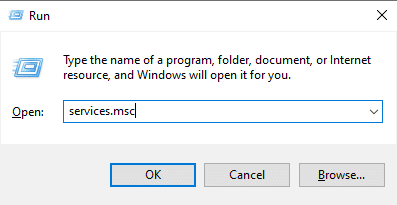
3. W oknie Usługi zlokalizuj Dysk wirtualny.
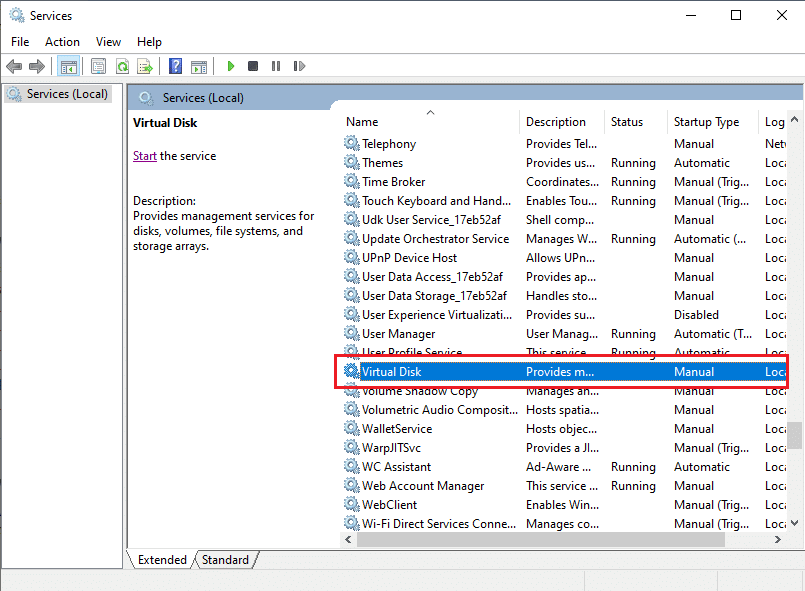
4. Kliknij prawym przyciskiem myszy dysk wirtualny i kliknij Uruchom ponownie.
Uwaga: Możesz również zlokalizować Uruchom ponownie usługę w menu po lewej stronie.
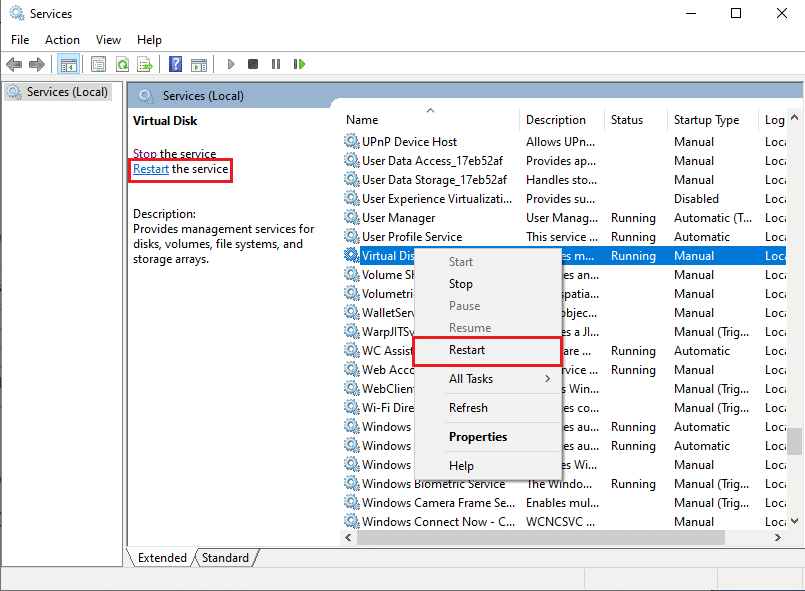
5. Na koniec uruchom ponownie komputer i sprawdź, czy błąd został rozwiązany.
Metoda 2: Zezwól dostawcy VDS na interakcję z komputerem stacjonarnym
Innym podejściem do naprawy nieoczekiwanego błędu podstawowego dostawcy VDS jest upewnienie się, że podstawowy dostawca VDS działa prawidłowo. Mogą pojawić się błędy, jeśli dostawca VDS nie ma uprawnień do interakcji z pulpitem. Możesz wykonać te proste kroki, aby umożliwić podstawowemu dostawcy VDS interakcję z pulpitem.
1. Uruchom okno dialogowe Uruchom, wpisz services.msc i naciśnij klawisz Enter, aby otworzyć okno Usługi .
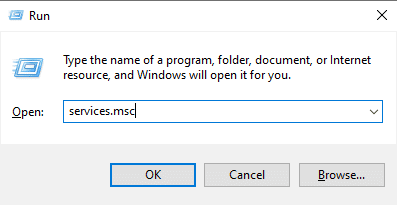
2. Tutaj kliknij prawym przyciskiem myszy usługę Dysk wirtualny .
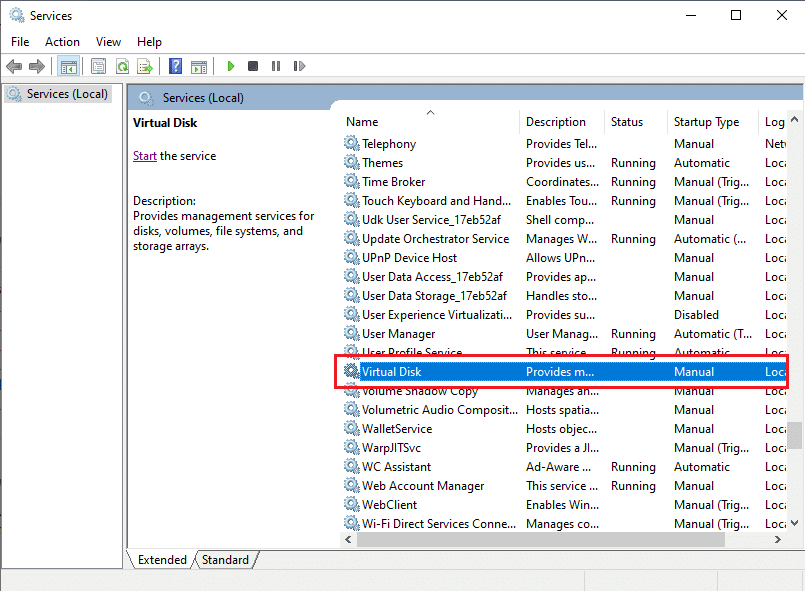
3. Następnie wybierz Właściwości .
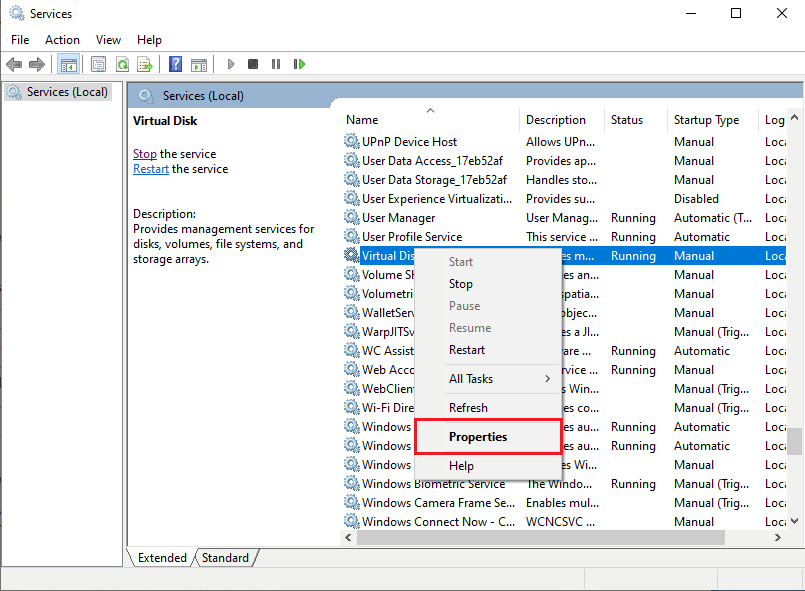
4. Na karcie Ogólne wybierz Typ uruchomienia jako Automatyczny i upewnij się, że stan usługi to Uruchomiona.
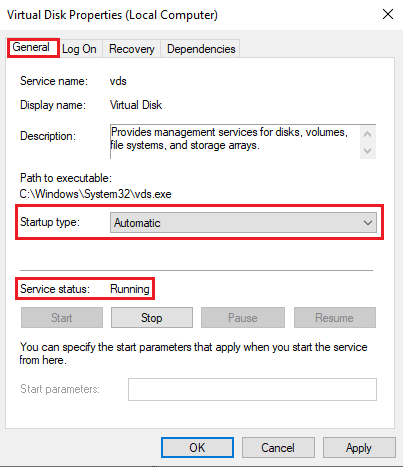
5. Teraz przejdź do zakładki Logowanie i zaznacz pole wyboru Zezwalaj usłudze na interakcję z pulpitem .
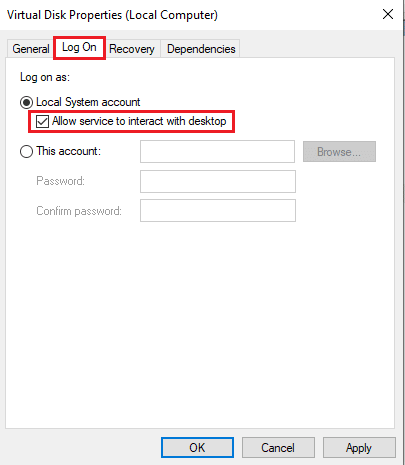
6. Kliknij OK i Zastosuj .
7. Na koniec uruchom ponownie komputer . Jeśli nadal otrzymujesz kod błędu 490 01010004, przejdź do następnej metody.
Przeczytaj także: Napraw kod błędu 0x80070490 w systemie Windows 10
Metoda 3: Zatrzymaj śledzenie VDS
Aby rozwiązać problem z kodem błędu 490 01010004 u dostawcy VDS, można spróbować zatrzymać śledzenie VDS na komputerze. Możesz wykonać te proste kroki, aby bezpiecznie zatrzymać śledzenie VDS.
1. Naciśnij klawisz Windows , wpisz cmd i kliknij Otwórz , aby uruchomić wiersz polecenia .
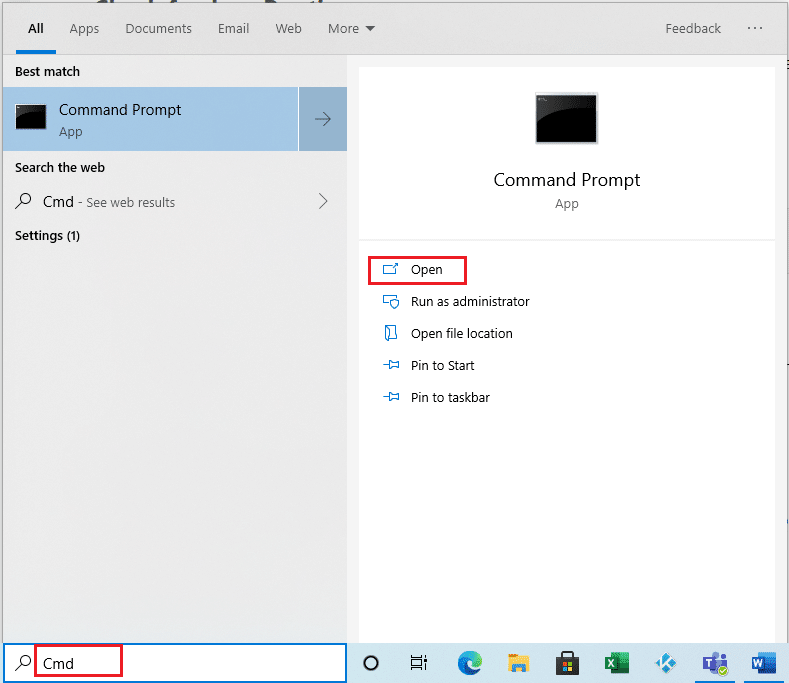
3. Wpisz następujące polecenie i naciśnij klawisz Enter .
md %systemroot%\system32\LogFiles\VDS
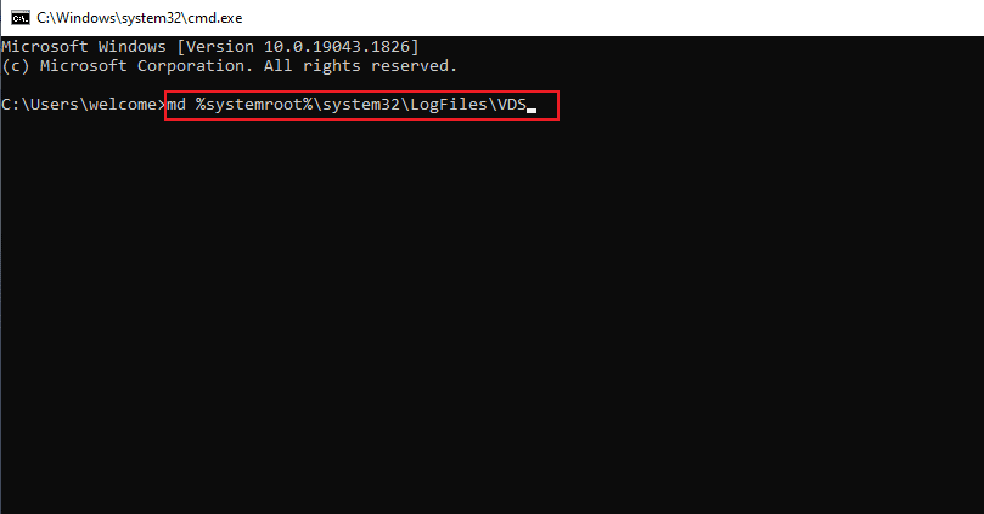
3. Następnie wpisz podane polecenie i naciśnij klawisz Enter .
Logman start vds -o %systemroot%\system32\LogFiles\VDS\VdsTrace.etl -ets -p {012F855E-CC34-4da0-895F-07AF2826C03E} 0xffff 0xff
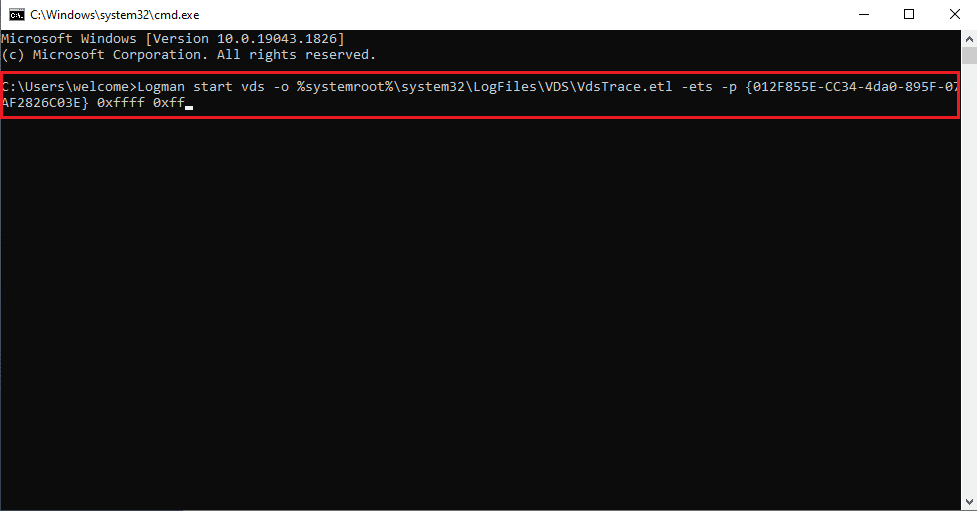

Po wprowadzeniu tych poleceń odtwórz problem.
4. Na koniec wykonaj następujące polecenie , aby zatrzymać śledzenie VDS .
Logman stop vds -etsTrace plik Vds
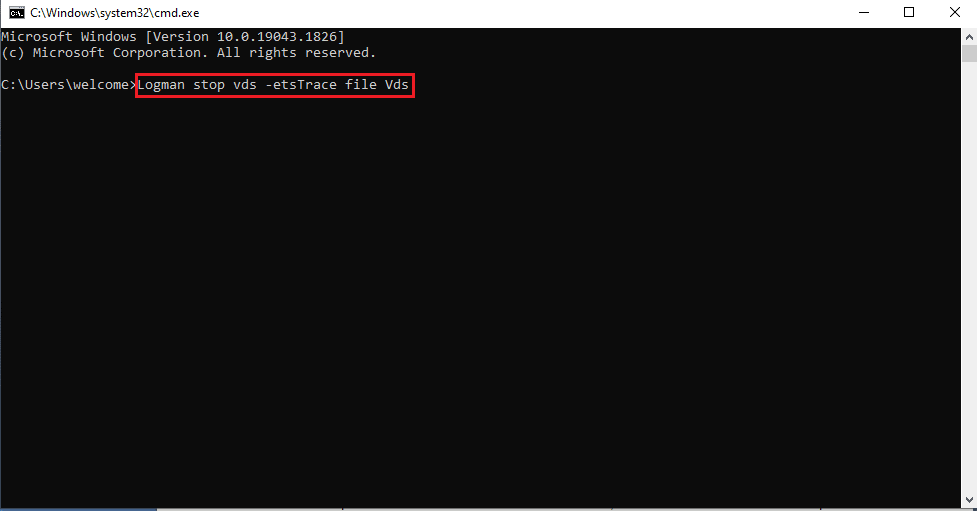
Przeczytaj także: Napraw nie można zatrzymać usługi Windows Update
Metoda 4: Napraw pliki systemowe
Jeśli w systemie operacyjnym Windows znajdują się uszkodzone pliki systemowe, komputer może napotkać wiele problemów z połączeniem internetowym. Na szczęście Twój komputer z systemem Windows 10 ma wbudowane narzędzia naprawcze, takie jak SFC (Kontroler plików systemowych) i DISM (Obsługa i zarządzanie obrazami wdrażania), które pomogą Ci naprawić wszystkie uszkodzone pliki. Przeczytaj nasz przewodnik dotyczący naprawy plików systemowych w systemie Windows 10 i postępuj zgodnie z instrukcjami, aby naprawić wszystkie uszkodzone pliki.
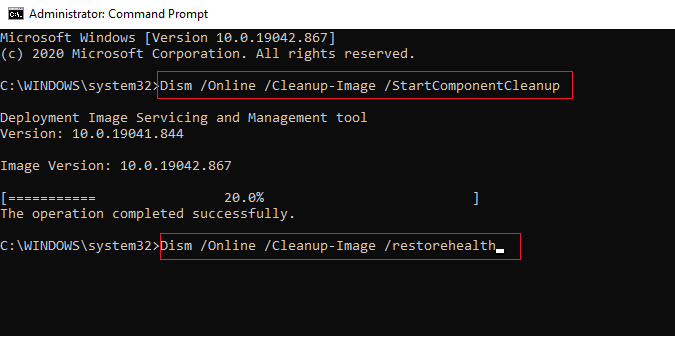
Metoda 5: Napraw system Windows za pomocą narzędzia do tworzenia multimediów
Aby naprawić kod błędu 490 01010004, możesz spróbować naprawić system Windows za pomocą narzędzia Microsoft Media Creation Tool. Wykonaj te proste kroki, aby naprawić system Windows.
1. Pobierz narzędzie Microsoft Media Creation Tool.
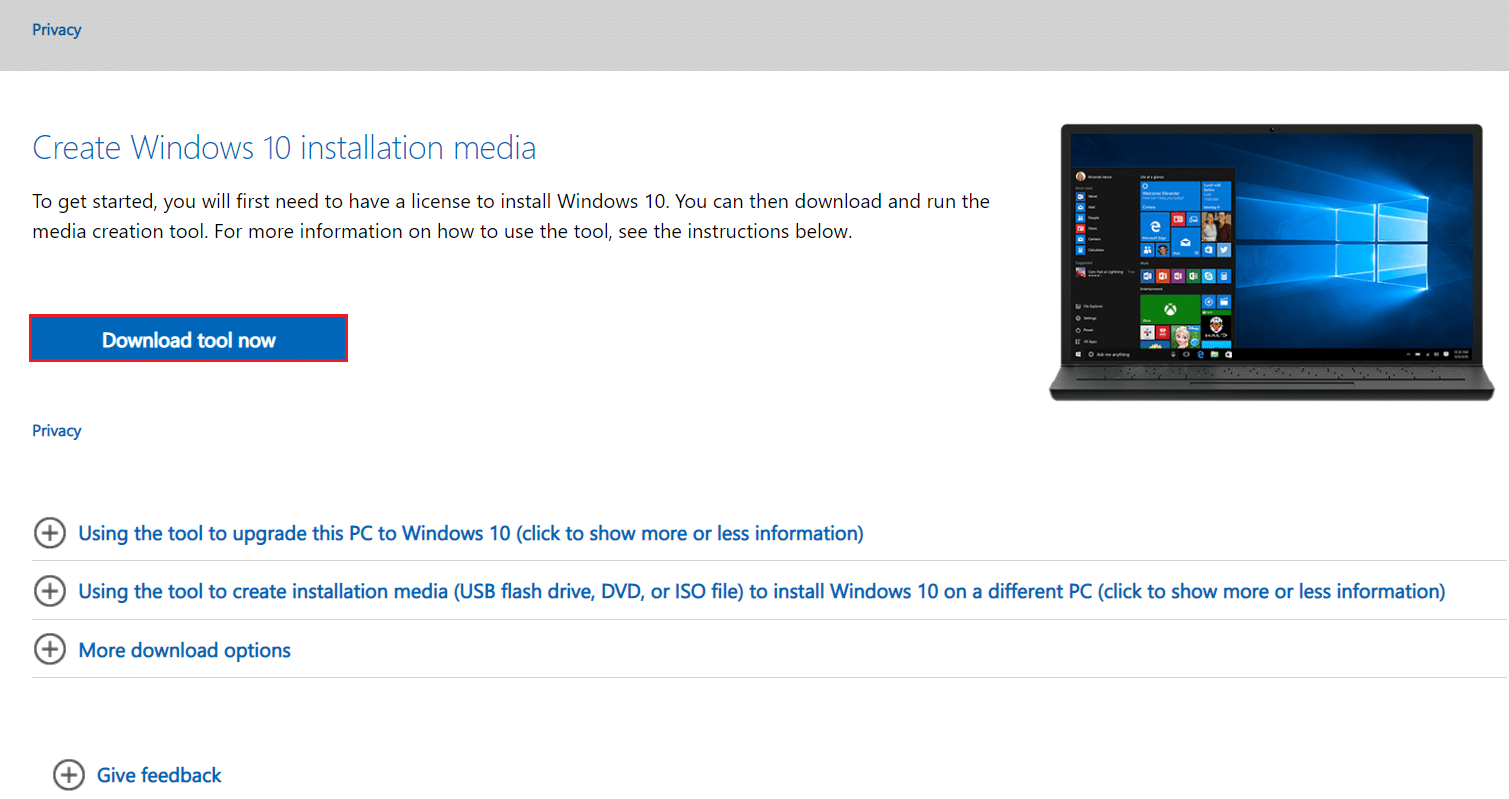
2. Po pomyślnym pobraniu Uruchom narzędzie i kliknij Uaktualnij teraz ten komputer.
3. Wybierz opcję Zachowaj wszystkie moje pliki i aplikacje .
4. Kliknij Aktualizuj .
5. Poczekaj na zakończenie aktualizacji i uruchom ponownie komputer .
Przeczytaj także: Napraw błąd aktualizacji systemu Windows 0x800704c7
Metoda 6: Zmodyfikuj klucze rejestru
Jeśli poprzednie metody nie działają, aby naprawić kod błędu 490 01010004, możesz spróbować zmodyfikować folder klucza SPTD w Edytorze rejestru.
Uwaga: Usunięcie oprogramowania Virtual Drive może pozostawić sterownik SPTD.sys na komputerze. Ten dysk spowodował szereg błędów VDS na komputerach z systemem Windows. Rejestr systemu Windows można zmodyfikować, aby wyłączyć sterownik SPDT.sys na komputerze.
Możesz wykonać te proste kroki, aby wyłączyć sterownik SPTD.sys.
1. Naciśnij jednocześnie klawisze Windows + R, aby otworzyć okno dialogowe Uruchom .
2. Tutaj wpisz regedit i naciśnij klawisz Enter, aby uruchomić Edytor rejestru .
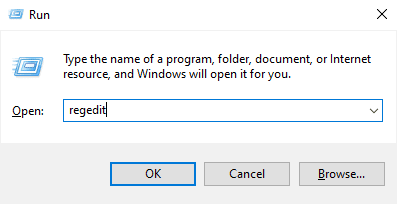
3. W oknie Edytora rejestru przejdź i kliknij HKEY_LOCAL_MACHINE .
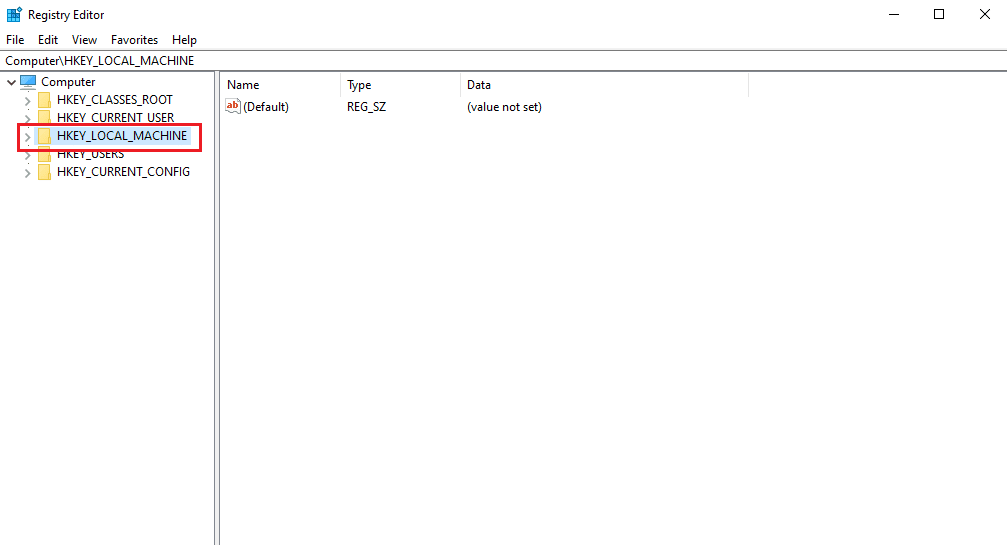
4. Teraz przejdź i kliknij folder System .
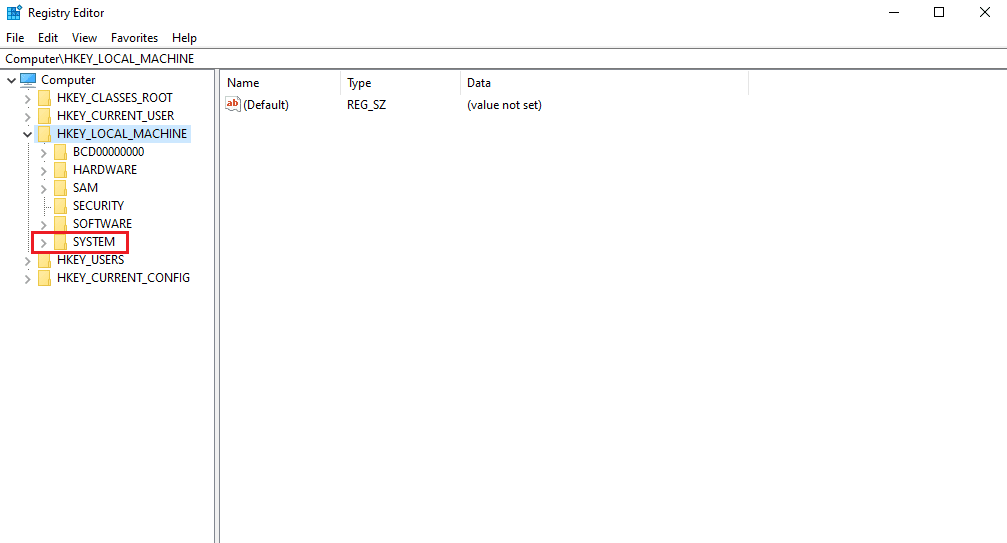
5. Teraz przejdź i kliknij folder CurrentControlSet .
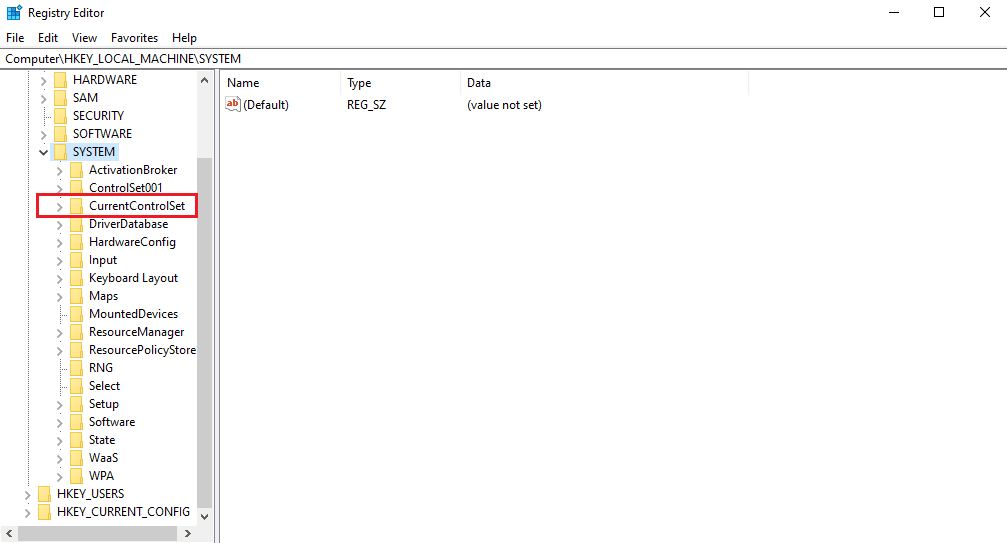
6. Następnie kliknij folder Usługi .
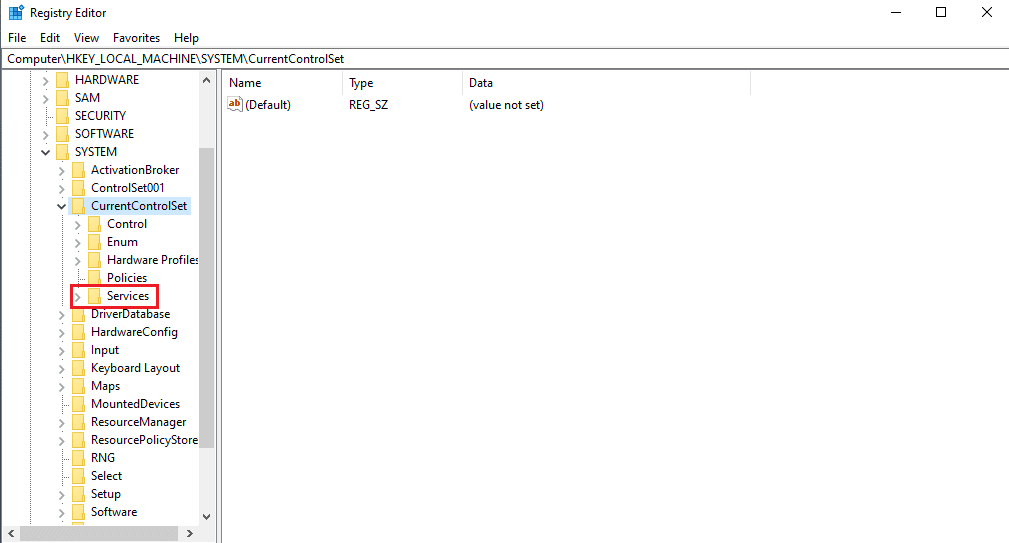
7. Następnie kliknij folder Sptd .
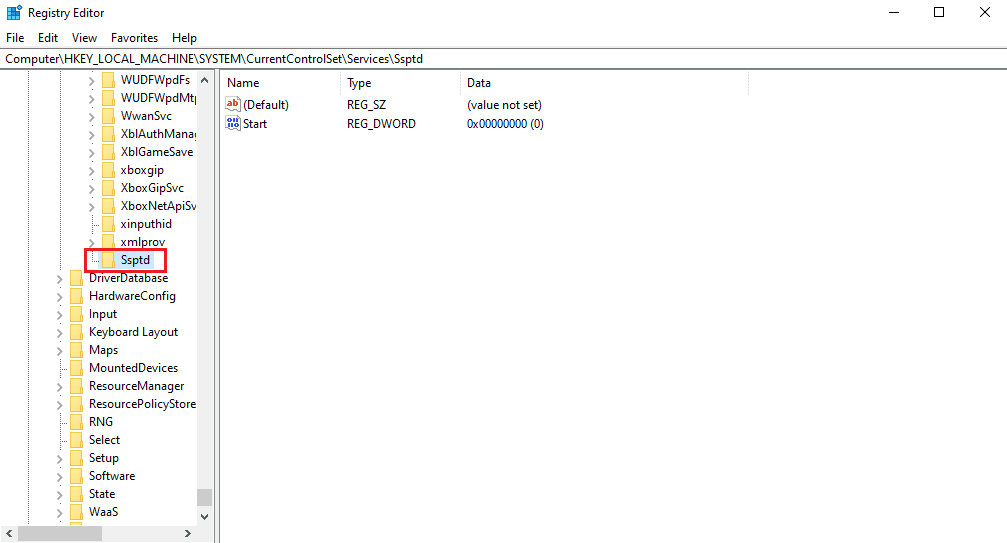
8. Kliknij prawym przyciskiem myszy plik Start DWORD i kliknij Modyfikuj…
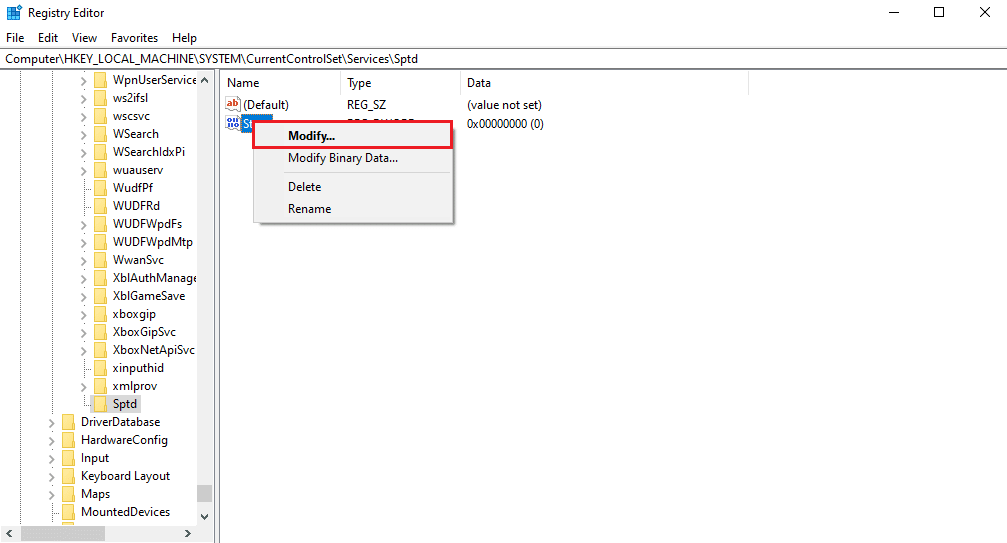
9. Zmień dane wartości na 4.
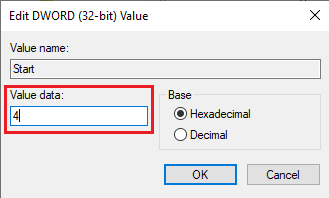
Przeczytaj także: Napraw zablokowanie lub zamrożenie aktualizacji systemu Windows 10
Metoda 7: Wykonaj przywracanie systemu
Jeśli żadna z powyższych metod nie działa, możesz spróbować przywrócić system. Możesz zapoznać się z przewodnikiem Jak korzystać z przywracania systemu w systemie Windows 10, aby bezpiecznie przywrócić system Windows 10.
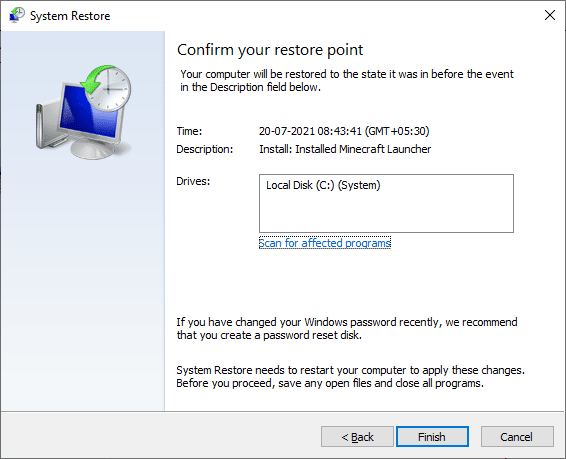
Często zadawane pytania (FAQ)
Q1. Co powoduje błąd dostawcy VDS w systemie Windows 10?
Odp. Różne błędy systemowe mogą powodować podstawowe błędy dostawcy VDS; niektóre typowe przyczyny to wadliwe aktualizacje systemu Windows i uszkodzone pliki systemowe .
Q2. Co oznacza usługa dysków wirtualnych?
Odp. Usługa Virtual Disk to technologia opracowana przez firmę Microsoft . Ta technologia pomaga rozszerzyć istniejącą pojemność pamięci masowej systemu Windows .
Q3. Jak naprawić podstawowego dostawcę VDS?
Odp. Możesz naprawić podstawowego dostawcę VDS za pomocą narzędzia naprawczego. Narzędzie do naprawy dostawcy VDS można pobrać z Internetu.
Zalecana:
- Fix League Przywróciliśmy ten błąd instalacji
- Napraw kod błędu pakietu Office 1058 13 w systemie Windows 10
- Napraw Windows znalezione sterowniki dla twojego urządzenia, ale napotkał błąd
- Napraw, że nie mogliśmy połączyć się z usługą aktualizacji w systemie Windows 10
Mamy nadzieję, że ten przewodnik był pomocny i że udało Ci się naprawić problemy z kodem błędu VDS 490 01010004 na swoim komputerze. Skomentuj i daj nam znać, która metoda zadziałała najlepiej. Ponadto, jeśli masz pytania, zapytania lub sugestie, podziel się nimi z nami.
